CentOS8にVirtualboxをインストールする方法
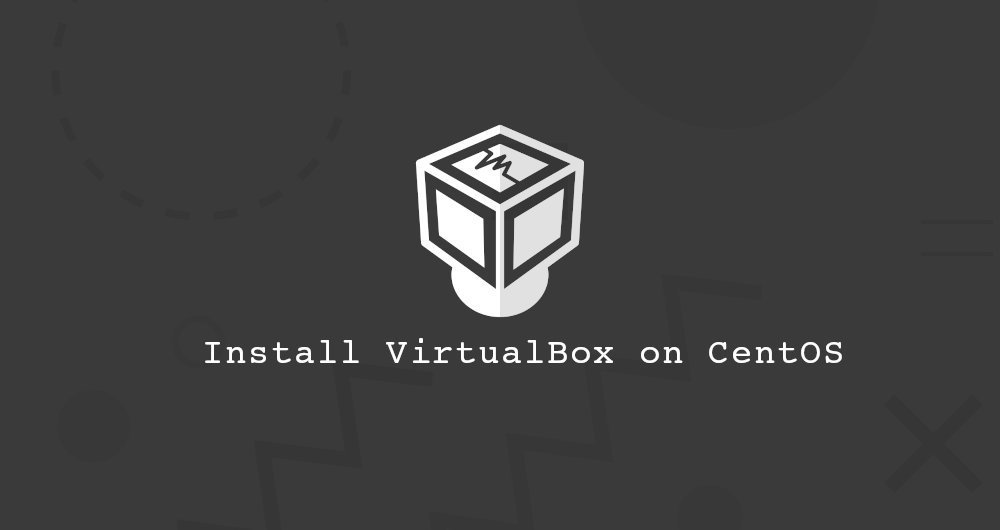
VirtualBoxは、オープンソースのクロスプラットフォーム仮想化プラットフォームです。 LinuxやWindowsなど、さまざまなゲストオペレーティングシステムをサポートし、複数の仮想マシンを同時に実行できます。
このチュートリアルでは、CentOS8にVirtualboxをインストールする方法を説明します。
1.CentOS8にVirtualboxをインストールします##
rootまたはsudo権限を持つ別のユーザーを使用して、次の手順を実行し、CentOS8にVirtualboxをインストールします。
- OracleのVirtualBoxソースを有効にします。
sudo dnf config-manager --add-repo=https://download.virtualbox.org/virtualbox/rpm/el/virtualbox.repo
- この記事を書いている時点で、VirtualBoxの最新の安定バージョンは6.0.xです。次のコマンドを実行して、
VirtualBox-6.0パッケージをインストールします。
sudo yum install VirtualBox-6.0
インストールプロセス中に、GPGキーをインポートするように求められる場合があります。「y」と入力してから「Enter」を押します。
それでおしまい。この時点で、VirtualBoxはCentOS8システムに正常にインストールされています。
次に、VirtualBox拡張パッケージをインストールします##
VirtualBox拡張パッケージは、仮想USB2.0デバイス、仮想USB3.0デバイス、RDPのサポート、画像暗号化など、いくつかの便利な機能をクライアントに提供します。
Wgetを使用して、[VirtualBoxダウンロードページ](https://www.virtualbox.org/wiki/Downloads)から拡張パックをダウンロードします。
wget https://download.virtualbox.org/virtualbox/6.0.14/Oracle_VM_VirtualBox_Extension_Pack-6.0.14.vbox-extpack
ファイルのダウンロードが完了したら、次のコマンドを使用してインストールします。
sudo VBoxManage extpack install Oracle_VM_VirtualBox_Extension_Pack-6.0.14.vbox-extpack
Oracle契約が表示され、契約条件に同意するように求められます。
Do you agree to these license terms and conditions(y/n)?
yと入力し、 Enterを押します。インストールが完了すると、次の出力が表示されます。
0 %...10%...20%...30%...40%...50%...60%...70%...80%...90%...100%
Successfully installed "Oracle VM VirtualBox Extension Pack".
3つ目は、VirtualBox ##を起動することです。
VirtualBoxがCentOSマシンにインストールされたので、次の方法で起動できます。
- コマンドラインで
VirtualBoxと入力します - VirtualBoxアイコンをクリックして開始します
VirtualBoxを初めて起動すると、ウィンドウは次のようになります。
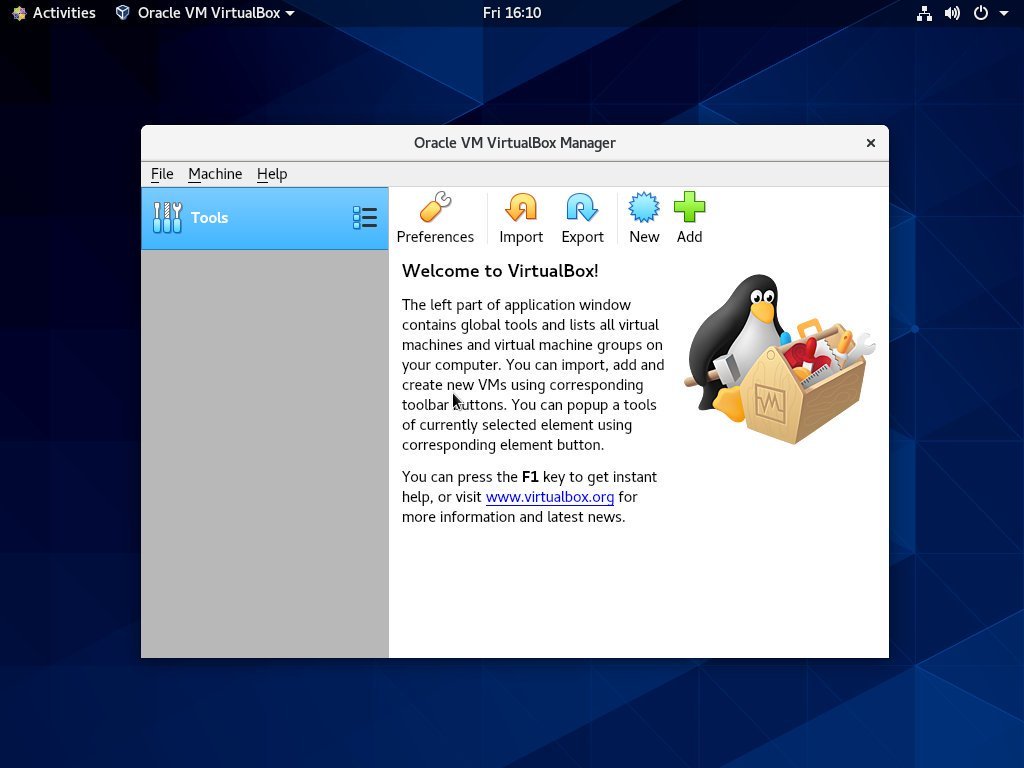
この時点で、WindowsおよびLinux仮想マシンの作成を開始できます。
4、要約##
CentOS8へのVirtualboxのインストールは非常に明確な作業です。 Oracleソースを有効にし、 dnfを使用してVirtualBoxパッケージをインストールするだけです。
VirtualBoxの詳細については、[VirtualBox公式ドキュメント](https://www.virtualbox.org/wiki/Documentation)ページをご覧ください。
Recommended Posts